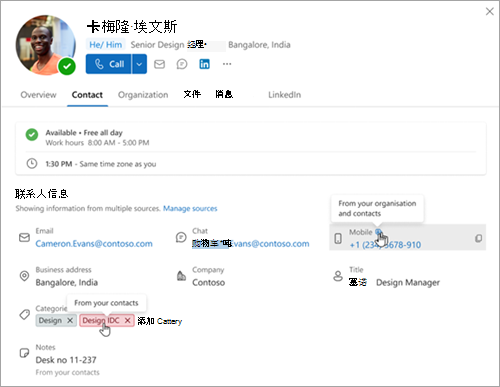注意: 目前,仅当你在 Outlook 网页版 中使用工作或学校帐户时,此功能才可用。
如果你在工作或学校使用 Outlook,则可以在卡的个人资料中找到有关组织中的个人的信息。 此卡上显示的详细信息由 IT 部门管理,由个人个人资料照片、电子邮件地址、联系信息和其他组织信息等信息组成。 如果管理员允许,组织中的每个人都可以看到个人个人资料卡。
还可以将组织中的某人添加到 Outlook 中的个人联系人列表。 通过选择“添加到联系人 (”或“) 新建联系人”来添加组织联系人时,该联系人将显示在你的个人联系人通讯簿中,并且你对卡对该联系人所做的任何更改仅对你可见。
当 Outlook 检测到添加到“你的联系人”的人员与组织中已存在的联系人之间有匹配的电子邮件地址时,这些联系人将自动链接到组合的个人资料卡以及为合并卡做出贡献的源。
管理组合配置文件卡链接源的方式取决于你是否在工作或学校帐户中使用新的 Outlook 或 Outlook 网页版。 选择 Outlook 版本的选项卡。
在 Outlook 网页版 中查看组合的配置文件卡及其源
若要查看不同的联系人详细信息及其来自何处,请从人员打开组合联系人卡。
-
选择配置文件卡上的“联系人”选项卡。 配置文件卡标头始终优先考虑来自组织的信息。
-
若要查看源以获取有关组合配置文件卡的详细信息,请将鼠标悬停在源上。 例如,可以将鼠标悬停在“电话”或“类别”详细信息上,以确定该信息是否来自你的个人联系人和/或组织 的数据。
注意: 若要详细了解如何在 Microsoft 365 中管理组织数据,管理员可以检查在 Microsoft 365 中使用组织数据。
在 Outlook 网页版 中管理组合配置文件卡上的链接源
如果配置文件卡包含来自多个源的信息,“联系人信息”下的“联系人”选项卡上会显示“管理源”链接。 可以通过选择“管理源”链接来查看 源 。
-
从组合的配置文件卡,选择“管理源”。
-
在 “管理链接的联系人和人员 ”页上,将显示该联系人的所有不同来源的列表。 可以选择取消链接或删除所选源,但不能修改或删除来自组织的任何信息。
从组合的配置文件卡取消链接源
可以取消链接源以使它们保持独立。
-
在 “管理链接的联系人和人员 ”页中 ,选择“取消链接”。 这会取消链接源,并从组合的配置文件卡中删除所有关联的属性。
-
取消链接联系人或个人资料会导致未链接的联系人显示为人员联系人列表中的单独条目。
从 Outlook 或 人员 应用中搜索此联系人时,将显示两个结果:手动添加到联系人的联系人,以及组织管理的个人资料。
从组合的配置文件中删除源卡
若要删除源,请选择要删除的联系人的源,然后选择“删除”。 只能删除自己的联系人。 若要更新或删除组织配置文件,请与 IT 管理员联系。
删除添加到 你的联系人的人员 时,请注意以下事项:
-
联系人详细信息将不再可用,删除联系人时,也会删除组织配置文件之间的链接。
-
若要恢复已删除的联系人,请转到人员并在“已删除”文件夹中找到该联系人。 右键单击联系人并选择“ 还原”。 根据 IT 管理员管理的策略设置,联系人将保留在已删除的文件夹中。 有关此设置的更多详细信息,请与管理员联系。
-
还原已删除的联系人时,该联系人不再作为源链接。
-
如果用户离开组织,联系人将保留在你的联系人中,但仅包含你添加的详细信息。
为组织中的某人添加、编辑或删除联系人
若要将组织中的某人添加或编辑到 你的联系人,请参阅 在 Outlook 中添加、查找、编辑或删除联系人。
导出Outlook 网页版中的联系人
重要: 无法导出组织配置文件中的信息。 如果需要有关组织配置文件联系信息的帮助,请联系 IT 管理员。
若要了解如何导出联系人,请参阅 在 Outlook 中导入或导出联系人。
从 Outlook 网页版 中的配置文件导出未链接的信息
若要从 中取消链接源,请选择“取消链接”按钮。 这会执行以下作:
-
取消链接的源将从它链接到的原始人员中删除
-
个人联系人列表中的联系人将不再具有此源
导出的列表在“下载”文件夹中显示为 JSON 文件。 导出未链接的配置文件时,将有两个列表:
-
existing items
是用户从中取消链接的源。
-
modified items
是用户取消链接的源。
有关从配置文件卡导出数据的帮助,请参阅从配置文件卡导出数据。